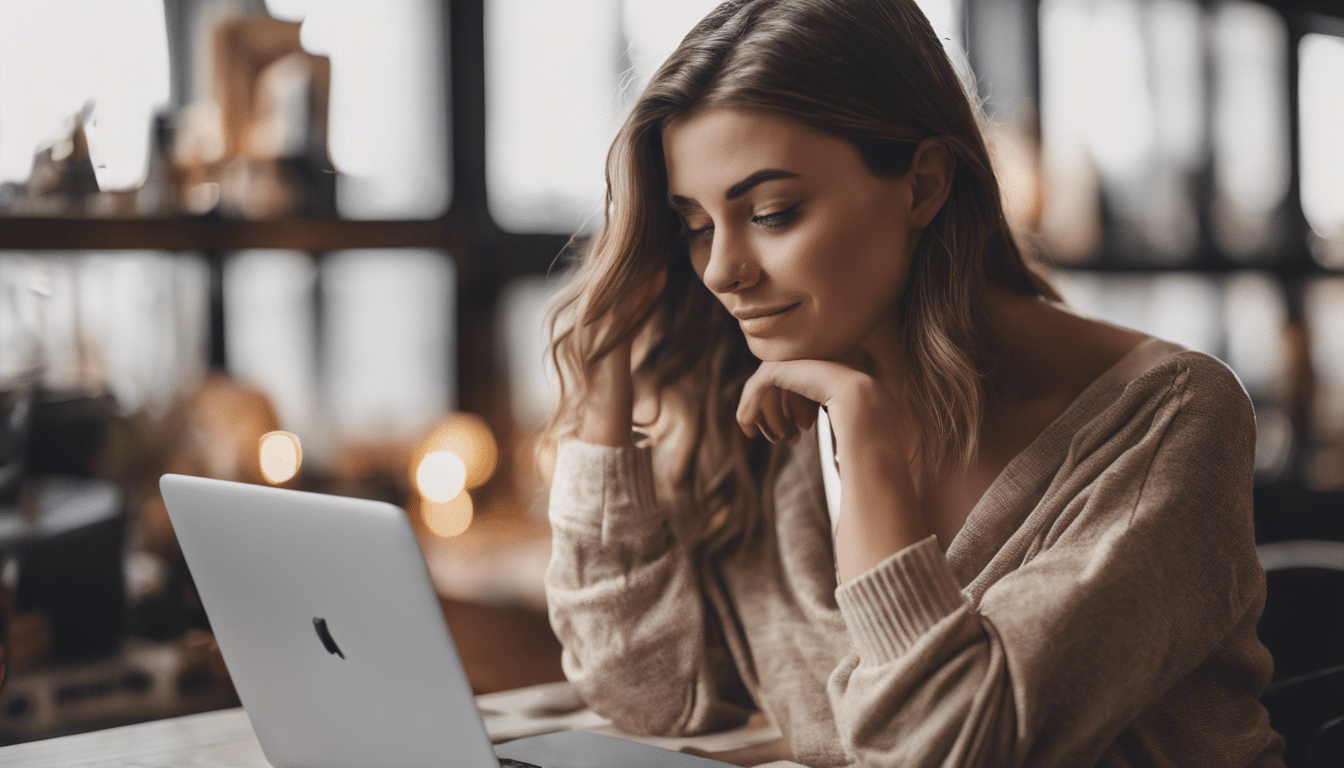Déplier le sommaire Replier le sommaire
- Étape 1 : Créer un compte sur Shopify
- 1. Accéder au site Shopify
- 2. Remplir les informations requises
- 3. Personnaliser votre boutique en ligne
- 4. Sélectionner un plan
- 5. Effectuer le paiement
- Étape 2 : Personnaliser votre boutique en ligne
- 1. Choisissez un thème pour votre boutique en ligne
- 2. Personnalisez les couleurs et les polices
- 3. Ajoutez votre logo
- 4. Personnalisez les pages principales de votre boutique
- 5. Ajoutez des images et des vidéos de produits
- 6. Personnalisez votre panier d’achat
- 7. Testez et optimisez votre boutique en ligne
- Étape 3 : Gérer vos produits et vos ventes
- Gérer vos produits
- Gérer vos ventes
Étape 1 : Créer un compte sur Shopify
Lorsque vous décidez de créer votre boutique en ligne, la première étape consiste à créer un compte sur une plateforme de commerce électronique. Shopify est l’une des plateformes les plus populaires et les plus conviviales pour la création de boutiques en ligne. Dans cet article, nous vous guiderons à travers les étapes pour créer un compte sur Shopify afin que vous puissiez commencer à construire votre présence en ligne.
1. Accéder au site Shopify
La première chose à faire est de vous rendre sur le site officiel de Shopify à l’adresse www.shopify.com. Sur la page d’accueil, vous verrez un bouton « Commencer » ou « Créer un compte » en haut à droite de l’écran. Cliquez sur ce bouton pour commencer le processus d’inscription.
2. Remplir les informations requises
Une fois que vous avez cliqué sur le bouton, vous serez redirigé vers une page où vous devrez remplir quelques informations de base pour créer votre compte. Ces informations comprendront votre nom, votre adresse e-mail et un mot de passe. Assurez-vous de choisir un mot de passe sécurisé pour protéger votre compte.
3. Personnaliser votre boutique en ligne
Une fois que vous avez rempli les informations requises, cliquez sur le bouton « Créer votre boutique » pour continuer. À ce stade, Shopify vous posera quelques questions supplémentaires pour personnaliser votre boutique en ligne. Vous serez invité à fournir des détails tels que le nom de votre boutique, le type de produits que vous vendez et votre expérience en matière de vente en ligne. Assurez-vous de fournir des informations précises et pertinentes.
4. Sélectionner un plan
Une fois que vous avez personnalisé votre boutique, Shopify vous proposera différents plans d’abonnement. Il existe des options de plans pour tous les types de boutiques, des débutants aux entreprises établies. Choisissez le plan qui correspond le mieux à vos besoins et à votre budget. N’oubliez pas de consulter les fonctionnalités incluses dans chaque plan pour vous assurer qu’elles répondent à vos exigences.
5. Effectuer le paiement
Après avoir sélectionné un plan, Shopify vous redirigera vers une page de paiement où vous devrez fournir vos informations de facturation. Choisissez votre mode de paiement préféré et saisissez les informations nécessaires. Shopify accepte généralement les cartes de crédit et les comptes PayPal. Une fois que vous avez terminé, cliquez sur le bouton « Payer maintenant » pour terminer le processus d’inscription.
À lire Quelles Applications Gratuites Installer Sur Shopify ?
En suivant ces étapes simples, vous pouvez créer un compte sur Shopify et commencer à construire votre boutique en ligne. Shopify offre une interface conviviale et un large éventail de fonctionnalités pour vous aider à réussir dans le commerce électronique. Une fois votre compte créé, vous pourrez commencer à ajouter des produits, à personnaliser votre boutique et à lancer votre activité en ligne. N’hésitez pas à consulter la documentation et les ressources de Shopify pour tirer le meilleur parti de votre boutique en ligne.
Étape 2 : Personnaliser votre boutique en ligne

Une fois que vous avez créé votre boutique en ligne sur Shopify, il est temps de la personnaliser pour la rendre unique à votre marque. La personnalisation de votre boutique en ligne est essentielle pour attirer l’attention des clients et les inciter à acheter vos produits. Dans cet article, nous vous guiderons à travers les étapes essentielles pour personnaliser votre boutique en ligne sur Shopify.
1. Choisissez un thème pour votre boutique en ligne
La première étape pour personnaliser votre boutique en ligne est de choisir un thème qui reflète l’identité de votre marque. Shopify propose une large gamme de thèmes gratuits et payants pour répondre à vos besoins. Parcourez les différentes options de thèmes et sélectionnez celui qui convient le mieux à votre style et à vos produits. Vous pouvez prévisualiser chaque thème pour voir à quoi il ressemble avant de prendre une décision.
2. Personnalisez les couleurs et les polices
Une fois que vous avez choisi un thème, vous pouvez personnaliser les couleurs et les polices pour correspondre à votre marque. Shopify offre une interface conviviale qui vous permet de modifier facilement les couleurs de votre site web, y compris les boutons, les liens et les arrière-plans. Vous pouvez également choisir parmi une sélection de polices pour donner à votre boutique en ligne un aspect professionnel et cohérent.
3. Ajoutez votre logo
Placez votre logo en haut de votre boutique en ligne pour renforcer la reconnaissance de votre marque. Vous pouvez facilement télécharger votre logo dans la section « Personnaliser » de votre tableau de bord Shopify. Assurez-vous que votre logo est de haute qualité et qu’il représente fidèlement l’identité de votre marque.
4. Personnalisez les pages principales de votre boutique
La personnalisation des pages principales de votre boutique en ligne est importante pour attirer les clients et les inciter à explorer davantage. Assurez-vous que votre page d’accueil est attrayante et met en valeur vos produits phares. Personnalisez également les pages « À propos » et « Contact » pour fournir aux clients des informations sur votre entreprise et les moyens de vous contacter.
5. Ajoutez des images et des vidéos de produits
Pour donner vie à votre boutique en ligne, ajoutez des images et des vidéos de produits de haute qualité. Les images et les vidéos aident les clients à visualiser vos produits et les incitent à l’achat. Assurez-vous que vos images sont bien cadrées, nettes et représentent fidèlement les caractéristiques de vos produits.
À lire Comment Tester L’affichage De Son Site ?
6. Personnalisez votre panier d’achat
Lorsque vos clients passent à l’étape de l’achat, il est important de personnaliser votre panier d’achat pour offrir une expérience sans faille. Assurez-vous que votre panier d’achat est facile à utiliser, avec des boutons de paiement clairs et des options de livraison visibles. Vous pouvez également ajouter des codes de réduction ou des coupons pour encourager les clients à finaliser leur achat.
7. Testez et optimisez votre boutique en ligne
Une fois que vous avez personnalisé votre boutique en ligne, prenez le temps de tester et d’optimiser chaque élément. Parcourez votre boutique en ligne comme le ferait un client et assurez-vous que tout fonctionne correctement. Vérifiez également que votre boutique est rapide à charger et que toutes les fonctionnalités sont faciles à utiliser. Si nécessaire, apportez des ajustements pour améliorer l’expérience utilisateur.
En suivant ces étapes, vous pourrez personnaliser votre boutique en ligne sur Shopify et la rendre attrayante et unique à votre marque. Ne négligez pas l’importance de la personnalisation pour attirer et fidéliser les clients, et n’hésitez pas à apporter des modifications au fur à mesure que votre entreprise évolue. Avec une boutique en ligne personnalisée, vous serez prêt à prospérer dans le monde du commerce électronique.
Étape 3 : Gérer vos produits et vos ventes

Une fois que vous avez créé votre boutique en ligne sur Shopify et configuré vos paramètres de base, il est temps de passer à l’étape suivante : la gestion de vos produits et de vos ventes. Cette étape est cruciale pour assurer le bon fonctionnement de votre boutique et maximiser vos chances de réussite.
Gérer vos produits
La première chose à faire est d’ajouter vos produits à votre boutique en ligne. Pour ce faire, rendez-vous dans l’onglet « Produits » de votre tableau de bord Shopify. Vous avez plusieurs options pour ajouter vos produits :
- Ajouter un produit manuellement : si vous n’avez qu’un petit nombre de produits à ajouter, vous pouvez les ajouter un par un en remplissant les informations nécessaires comme le nom du produit, la description, le prix, les options de personnalisation, etc.
- Importer des produits en masse : si vous avez un grand nombre de produits à ajouter, il peut être plus efficace d’importer un fichier CSV contenant toutes les informations sur vos produits. Shopify fournit un modèle de fichier CSV que vous pouvez remplir avec vos données et importer ensuite dans votre boutique.
Une fois que vos produits sont ajoutés, vous pouvez les organiser dans des collections pour faciliter la navigation de vos clients. Les collections sont des catégories dans lesquelles vos produits sont regroupés en fonction de leurs caractéristiques communes. Par exemple, si vous vendez des vêtements, vous pourriez créer des collections pour les hommes, les femmes, les enfants, etc.
En plus des collections, vous pouvez également ajouter des balises à vos produits pour les organiser et les retrouver plus facilement. Les balises sont des mots clés que vous attribuez à vos produits et qui vous aident à les classer. Par exemple, vous pourriez ajouter la balise « nouveauté » à vos produits récemment ajoutés pour les mettre en avant sur votre boutique.
À lire Comment tester l’affichage de son site
Gérer vos ventes
Une fois que vos produits sont prêts, vous pouvez commencer à gérer vos ventes. Shopify offre de nombreux outils pour vous aider à gérer vos commandes et à suivre vos ventes :
- Commandes : dans l’onglet « Commandes » de votre tableau de bord Shopify, vous pouvez voir toutes les commandes passées sur votre boutique. Vous pouvez gérer chaque commande individuellement, marquer les commandes comme étant expédiées, envoyer des mises à jour aux clients, etc.
- Paiements : Shopify offre une intégration transparente avec de nombreuses passerelles de paiement, ce qui vous permet d’accepter les paiements en ligne de manière sécurisée. Vous pouvez configurer votre passerelle de paiement préférée dans les paramètres de votre boutique.
- Livraisons : vous pouvez gérer les livraisons de vos produits directement depuis votre tableau de bord Shopify. Vous pouvez créer des étiquettes d’expédition, suivre les envois, et fournir des informations de suivi à vos clients.
- Remboursements : si un client souhaite retourner un produit ou obtenir un remboursement, vous pouvez facilement gérer les remboursements depuis votre tableau de bord Shopify. Vous pouvez traiter les remboursements en quelques clics et garder une trace de toutes les demandes de remboursement.
En plus de ces fonctionnalités de base, Shopify propose également de nombreux plugins et applications qui peuvent vous aider à améliorer et à automatiser la gestion de vos produits et de vos ventes. Vous pouvez par exemple utiliser des applications de marketing par e-mail pour envoyer des newsletters à vos clients, des applications de gestion des stocks pour gérer vos niveaux de stock, des applications de chat en direct pour communiquer avec vos clients en temps réel, et bien plus encore.
En suivant ces étapes pour gérer vos produits et vos ventes sur Shopify, vous serez en mesure d’optimiser l’expérience d’achat de vos clients et de maximiser vos chances de succès. N’oubliez pas de rester attentif aux besoins et aux préférences de vos clients, et d’ajuster votre boutique en conséquence.